文章详情页
华硕f441uv笔记本U盘如何安装win7系统 安装win7系统步骤一览
浏览:179日期:2022-12-07 10:40:05
华硕f441uv是一款时尚轻薄的笔记本电脑,它配备14英寸屏幕,Intel 酷睿i5 7200U处理器,4GB内存和256GB固态硬盘,NVIDIA Geforce 920MX入门级独立显卡,配置不高但价格便宜,很适合那些不以大型网游和单机游戏为主的用户。那么这款笔记本如何一键U盘安装win7系统?下面跟小编一起来看看吧。

安装方法:
1、首先将u盘制作成u盘启动盘,接着前往相关网站下载win7系统存到u盘启动盘,重启电脑等待出现开机画面按下启动快捷键,选择u盘启动进入到大白菜主菜单,选取【02】大白菜win8 pe标 准 版(新机器)选项,按下回车键确认,如下图所示:

2、在pe装机工具中选择win7镜像放在c盘中,点击确定,如下图所示:

3、此时在弹出的提示窗口直接点击确定按钮,如下图所示:.
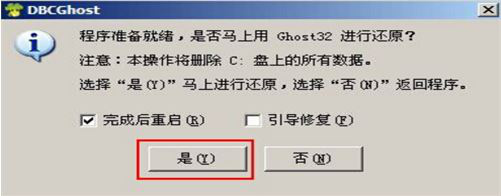
4、随后安装工具开始工作,我们需要耐心等待几分钟, 如下图所示:
.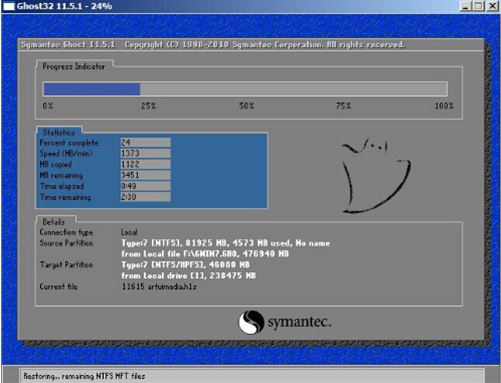
5、完成后,弹跳出的提示框会提示是否立即重启,这个时候我们直接点击立即重启就即可。

6、此时就可以拔除u盘了,重启系统开始进行安装,我们无需进行操作,等待安装完成即可。
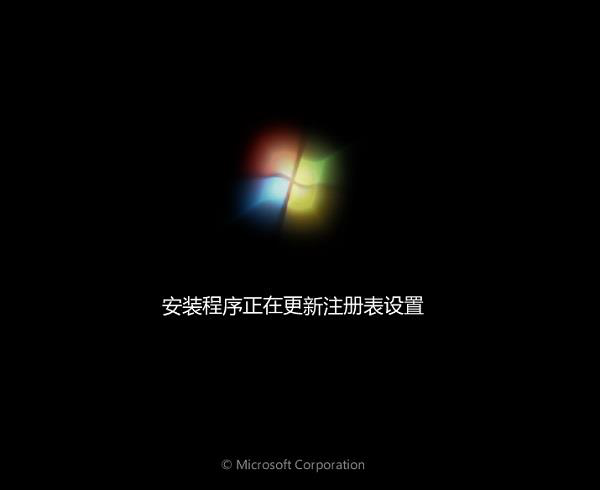
win7相关攻略推荐:
win7电脑出现工作组不显示详细解决方法
win7电脑安装ActiveX控件具体操作步骤
win7安装智能abc输入法具体操作步骤
以上就是华硕f441uv如何一键u盘安装win7系统操作方法,如果华硕f441uv用户想要安装win7系统,可以根据上述操作步骤进行安装
相关文章:
排行榜

 网公网安备
网公网安备